כיצד למפות כונן רשת ב-Windows 10
מיפוי כונן רשת ב-Windows הוא משימה חיונית למי שצריך להתייחס למשאבי רשת פעמים רבות ביום. ברגע שמיקום רשת ממופה לכונן רשת, ניתן לגשת אליו כמו כונן מקומי עם סייר הקבצים. ישנן מספר דרכים לעשות זאת. בואו נסקור את כולם.
פרסומת
כאשר מיקום רשת ממופה לכונן רשת, קיצור דרך מיוחד מופיע בתיקייה מחשב זה. זה יהיה גלוי תחת "מיקומי רשת". Windows מקצה אות כונן עבור כוננים ממופים, כך שהם נראים כמו כל מחיצה אחרת בכונן המקומי שלך.

כאשר אתה לוחץ עליו, הוא פותח את מיקום הרשת ישירות בסייר הקבצים. רוב מנהלי הקבצים של צד שלישי תומכים גם בכוננים ממופים. לאחר אתחול מחדש, ל-Windows יש את היכולת לחבר מחדש את כונן הרשת הממופת באופן אוטומטי, כך שזה חוסך לך זמן. טיפ: ראה מה לעשות אם Windows אינו מתחבר מחדש לכונני רשת ממופים. לפני שתמשיך, ייתכן שתצטרך ללמוד את שם המשתמש והסיסמה עבור משאב הרשת שאתה הולך למפות.
למיפוי כונן רשת ב-Windows 10, תעשה את הדברים הבאים.
- פתח את סייר הקבצים.
- לחץ לחיצה ימנית על סמל המחשב הזה בחלונית הניווט ובחר "מפה כונן רשת..." מתפריט ההקשר. ראה את צילום המסך הבא.
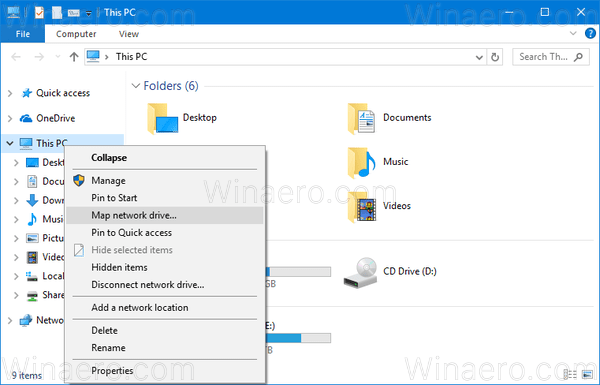 לחלופין, אתה יכול לפתוח את המחשב הזה וללחוץ על הסמל "מפה כונן רשת" בלשונית הבית בממשק המשתמש של Ribbon.
לחלופין, אתה יכול לפתוח את המחשב הזה וללחוץ על הסמל "מפה כונן רשת" בלשונית הבית בממשק המשתמש של Ribbon.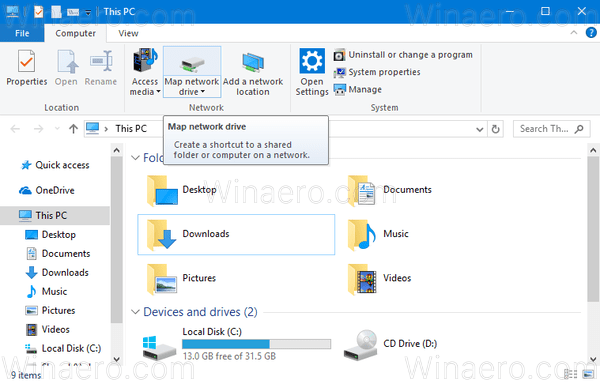
- אשף מפה רשת כונן יופיע על המסך. שם, הקלד את הנתיב המלא לשיתוף הרשת שברצונך למפות ככונן. אתה יכול לחפש את השיתוף שלך באמצעות כפתור "עיון...". הנתיב חייב להיות בפורמט UNC: עליו להתחיל ב-"\\", אחריו שם המחשב המרוחק, ואחריו "\" ושם השיתוף. לדוגמה, \\WinaeroPC\Share1.
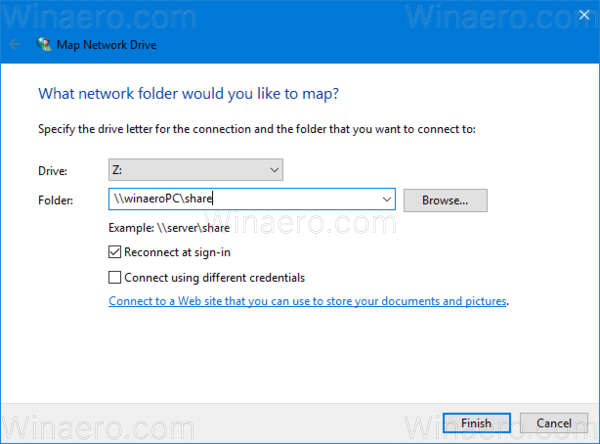
- אפשר את האפשרות התחבר מחדש בכניסה כדי לשחזר את הכונן הממופה באופן אוטומטי בעת הכניסה.
- אפשר את האפשרות התחבר באמצעות אישורים שונים אם נדרש כדי לגשת לשיתוף. מלא את האישורים בתיבת הדו-שיח של Windows Security אם תתבקש.
- לחץ על כפתור סיום וסיימת.
כונן הרשת הממופת יופיע במחשב זה.
לחלופין, אתה יכול להשתמש באחת מהשיטות הבאות למיפוי כונן רשת ב-Windows 10.
-
פתח חלון שורת פקודה חדש והקלד או העתק-הדבק את הפקודה הבאה:
net use drive_letter:\\Computer\Share /שם משתמש סיסמה /persistent: כן
אם תשמיט את החלק /persistent: yes, או תשתמש בארגומנט "/persistent: no" במקום זאת, הכונן הממוף יוסר לאחר הכניסה הבאה.
-
פתח מופע PowerShell חדש והקלד או העתק-הדבק את הפקודה הבאה:
New-PSDrive -שם אות_כונן -PSProvider FileSystem -Root "\\ComputerName\ShareName" -אישור "UserName" -Persist
אם תשמיט את החלק -Persist, הכונן הממופה יוסר לאחר הכניסה הבאה.
לבסוף, כדי לנתק את כונן הרשת הממופת, תוכל לבצע את הפעולות הבאות.
- בתפריט ההקשר של מחשב זה, בחר את הפקודה "נתק כונן רשת...".
 בחלון הבא, בחר כונן שברצונך לנתק ולחץ על אישור.
בחלון הבא, בחר כונן שברצונך לנתק ולחץ על אישור.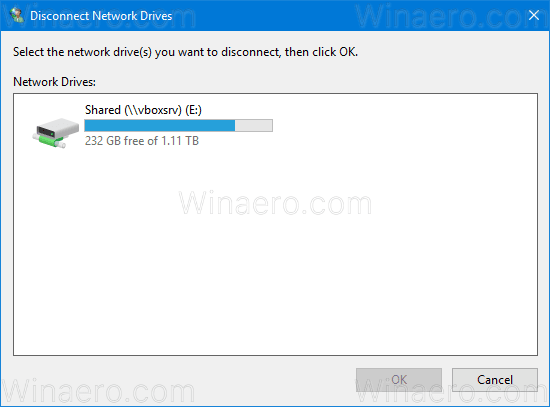
- ניתן לקרוא לאותה פקודה מהתפריט הנפתח מפה של כונן רשת. ראה את צילום המסך הבא.
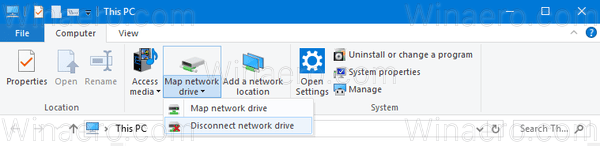
- אתה יכול ללחוץ לחיצה ימנית על כונן הרשת הממופת במחשב זה ולבחור "נתק" מתפריט ההקשר.

- בשורת הפקודה, הקלד או העתק-הדבק את הפקודה הבאה:
net use drive_letter: /Delete
אם תפעיל את הפקודה net use ללא ארגומנטים אחרים, תראה את רשימת הכוננים הממופים הזמינים.
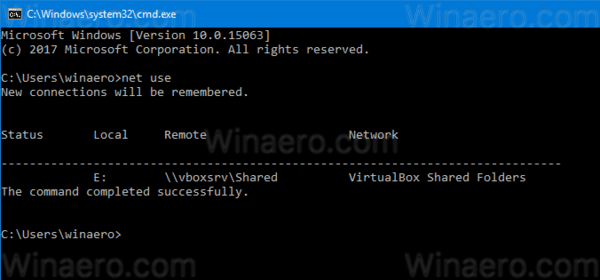
עכשיו תראה איך לעשות גש לכונני הרשת שלך מאפליקציות גבוהות הפועלות כמנהל מערכת.
זהו זה.


